TP-Link TL-WDR6320 V3 无线路由器WDS无线桥接设置
时间:2024/4/23作者:未知来源:手揣网教程人气:
- TP-LINK路由器是经典的11n无线路由器,集有线无线于一体,符合802.11n(Draft 2.0)标准。采用MIMO技术,可提供更好的无线传输性能、稳定性和无线覆盖范围。同时采用CCA技术,能自动避开频道干扰并充分利用频道捆绑优势。

1、电脑连接副路由器,登录路由器管理界面,点击 高级设置,如下图:
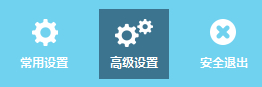
2、点击 无线设置2.4G >> WDS无线桥接,如下图:
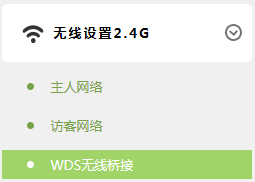
3、点击WDS无线桥接中的 下一步,开始设置,如下图:
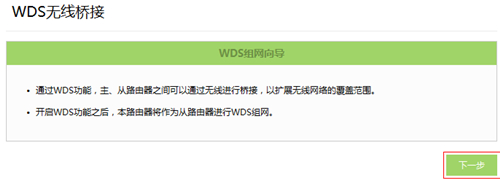
路由器会自动扫描周边信号,找到主路由器的信号,点击 选择。如下图:
注意:可能不止一页,可以点击进入到下一页。如果无法扫描到主路由器信号,请减小路由器之间的距离或障碍物。
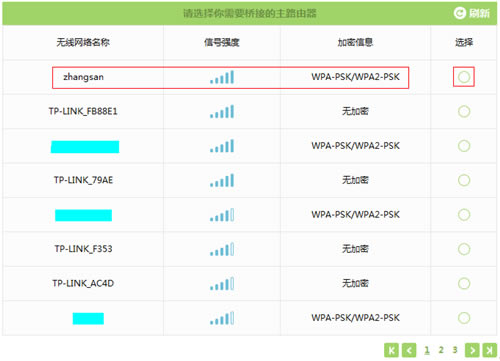
4、路由器自动提示输入主路由器的无线密码,请正确输入,并点击 下一步,如下图:
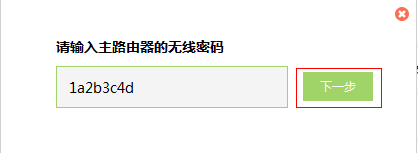
5、扫描并连接主路由器信号后,设置本路由器2.4G信号的无线网络名称和无线密码,并点击 下一步,如下图:
注意:如果不需要实现无线漫游,可以将本路由器的无线名称及密码设置为与主路由器不一样。
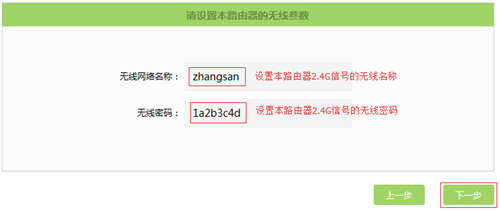
6、修改本路由器LAN口IP地址,将本路由器的LAN口IP地址修改为与主路由器在同一网段且不冲突,并点击 下一步,如下图。
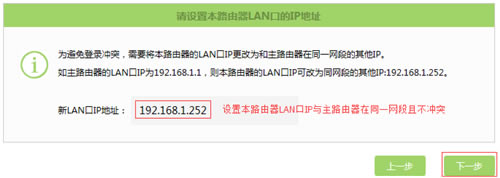
7、确认配置信息正确,点击 完成,设置完成。如下图:
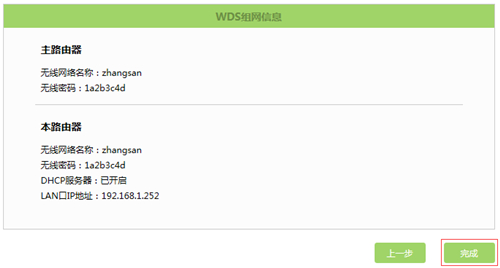
观察右上角WDS状态,已连接 表示WDS桥接成功。如下图:
注意:该页面参数无需设置,仅在后续网络变动时做修改。
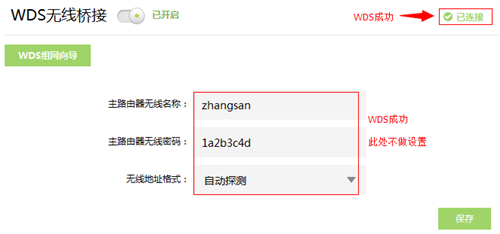
8、点击 网络参数 >> DHCP服务器,关闭DHCP服务器,如下图。

至此无线WDS桥接设置完成,副路由器下的无线终端连接到zhangsan,即可正常访问网络。终端移动过程中,可以实现主、副路由器间的自动漫游。
TP-LINK无线路由采用UFO幽浮外观,造型时尚;信号灵敏、界面友好、功能强大、安全放心。它性价比很高,适合家庭、学生、商务人士使用。
关键词:TP-Link TL-WDR6320 V3 无线路由器WDS无线桥接设置